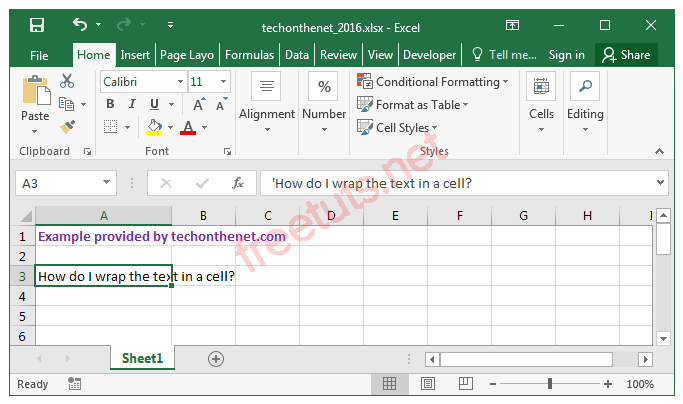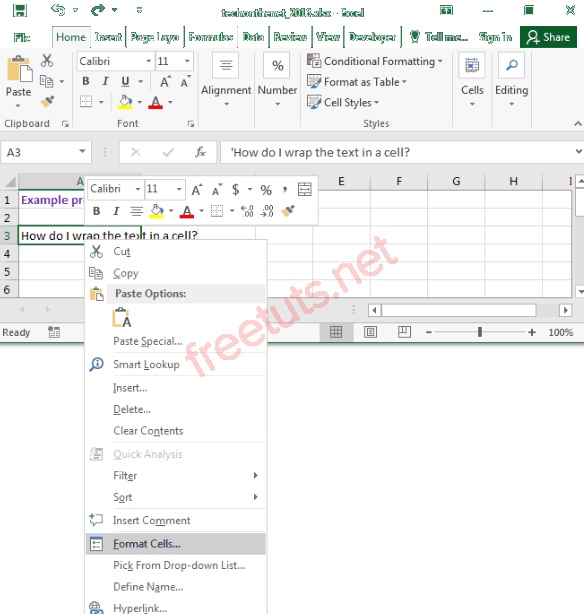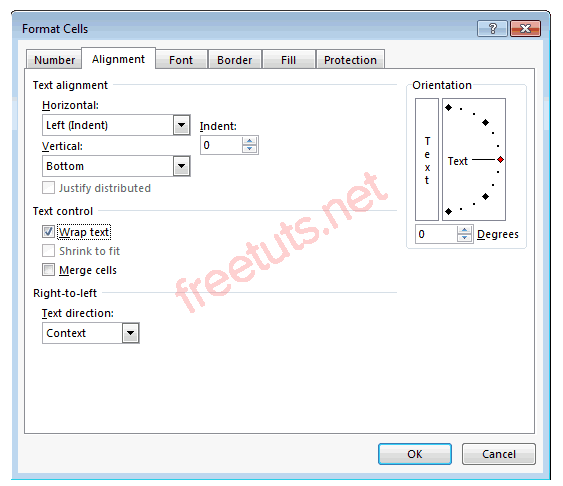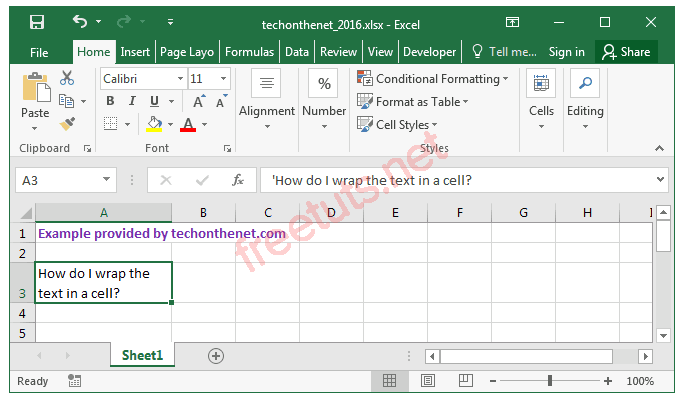MS Excel 2016: Wrap Text - Gom văn bản trong một ô
Trong bài này mình sẽ hướng dẫn các bạn cách đưa văn bản vào cùng một cell trong [Microsoft Excel 2016] với các bước thực hiện đơn giản và hiệu quả nhất.

Câu hỏi:
Làm cách nào để đưa văn bản vào cùng một cell trong Microsoft Excel 2016?
Trả lời:
Bài viết này được đăng tại [free tuts .net]
Để đưa văn bản vào cùng một cell, bạn hãy làm theo các bước như sau:
Bước 1: Bạn chọn vào các ô cell mà bạn muốn đưa tất cả văn bản vào.
Bước 2: Nhấn chuột phải và sau đó chọn "Format Cells" từ menu tùy chọn vừa hiện ra.
Bước 3: Khi cửa sổ Format Cells xuất hiện, chọn tab Alignment, sau đó nhấn chọn vào ô "Wrap text".
Bây giờ khi bạn quay lại bảng tính, văn bản đã chọn sẽ được đưa vào cùng một cell.
Vậy là mình đã hướng dẫn các bạn cách đưa văn bản vào cùng một cell trong Microsoft Excel 2016 với các thao tác đơn giản và hiệu quả nhất. Chúc các bạn thực hiện thành công!

 Cách tạo và sử dụng Pattern trong Photoshop
Cách tạo và sử dụng Pattern trong Photoshop  Cách lấy lại thanh công cụ trong Photoshop bị ẩn
Cách lấy lại thanh công cụ trong Photoshop bị ẩn  Tải bộ thư viện Brush Photoshop đẹp cho Designer chuyên nghiệp
Tải bộ thư viện Brush Photoshop đẹp cho Designer chuyên nghiệp  Cách tạo chữ mạ vàng trong Photoshop (Gold Text Effect)
Cách tạo chữ mạ vàng trong Photoshop (Gold Text Effect)  Các vòng lặp trong VBA: Vòng lặp For và Do While
Các vòng lặp trong VBA: Vòng lặp For và Do While  Cách khai báo biến trong PHP, các loại biến thường gặp
Cách khai báo biến trong PHP, các loại biến thường gặp  Download và cài đặt Vertrigo Server
Download và cài đặt Vertrigo Server  Thẻ li trong HTML
Thẻ li trong HTML  Thẻ article trong HTML5
Thẻ article trong HTML5  Cấu trúc HTML5: Cách tạo template HTML5 đầu tiên
Cấu trúc HTML5: Cách tạo template HTML5 đầu tiên  Cách dùng thẻ img trong HTML và các thuộc tính của img
Cách dùng thẻ img trong HTML và các thuộc tính của img  Thẻ a trong HTML và các thuộc tính của thẻ a thường dùng
Thẻ a trong HTML và các thuộc tính của thẻ a thường dùng